Novidades: 2024
As nuvens de revisão identificam áreas de um desenho que foram alteradas, que podem precisar de atenção especial ou que estão no processo de serem alteradas. Uma nuvem de revisão invertida é normalmente usada para mostrar que uma alteração está em andamento.
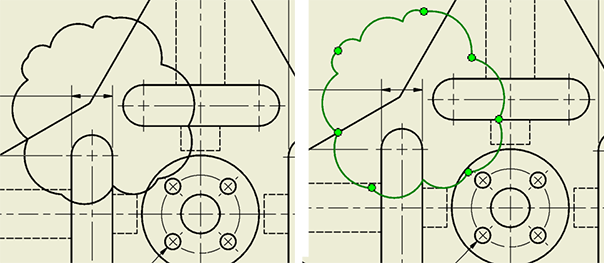
- As nuvens de revisão têm sua própria definição de objeto de anotação. Utilize o Editor de estilos para modificar a camada, a cor, o tipo de linha e a espessura.
- As nuvens de revisão respondem à máscara de cota e não obscurecem o texto da cota.
- As nuvens de revisão podem ser exportadas para formatos DXF, DWG e PDF 2D.
- As nuvens de revisão associadas às vistas são copiadas com as vistas, não separadamente.
- As nuvens de revisão não participam de modelos de desenho.
Adicionar uma nuvem de revisão
- Na faixa de opções Anotação, painel
 Revisão, clique em Nuvem de revisão
Revisão, clique em Nuvem de revisão 
- Na folha, execute um dos procedimentos a seguir:
- Clique no espaço da folha, não em uma vista. A nuvem é associada à folha e pode ser copiada e colada em outro lugar.
- Clique na vista com a qual a nuvem de revisão deve ser associada.
- Clique em localizações de ponto para definir o limite da nuvem. Uma visualização é exibida enquanto você adiciona pontos.
Nota: As inferências e restrições estão ATIVADAS durante a criação da nuvem de revisão. Como com outros esboços, mantenha pressionada a tecla Ctrl para pausar a inferência.
- Para concluir a criação da nuvem, clique com o botão direito do mouse e selecione Criar ou clique duas vezes no último ponto. A nuvem de revisão é exibida na tela e como um nó do navegador. No navegador, aninhado abaixo do nó da nuvem de revisão, é o nó do esboço que contém a definição do polígono para a nuvem de revisão.
Formas de editar uma nuvem de revisão
Há duas maneiras de acessar as seguintes ferramentas: o menu de contexto do nó do navegador da nuvem de revisão e o nó do navegador do objeto (na tela). Os comandos de edição são:
-
Copiar. Somente disponível quando a nuvem de revisão não está associada com uma vista. Quando associada a uma vista, a nuvem de revisão copia e cola com a vista.
- Excluir. Remove completamente a nuvem de revisão da tela e do navegador.
- Adicionar vértice. Clique na localização no polígono onde deseja que o vértice seja adicionado e, em seguida, clique e arraste o vértice para refinar a posição.
- Excluir vértice. Clique no vértice que deseja remover.
- Inverter. Inverte os arcos da nuvem. Frequentemente usado para descrever uma alteração que está incompleta.
- Editar esboço. Coloca você no ambiente de esboço com a definição poligonal da nuvem de revisão e a visualização da nuvem. Execute ações normais de esboço, conforme necessário.
Nota: Também é possível utilizar Editarno nó do esboço da nuvem de revisão.
Interativamente, na tela:
- Mover a nuvem. Pare o cursor sobre um arco da nuvem para que o cursor de movimentação seja exibido, clique e arraste para realocar a nuvem de revisão.
Nota: O movimento pode ser limitado devido às restrições aplicadas na criação da nuvem. As nuvens, quando não restringidas, podem ser movidas para qualquer lugar na folha ou fora dela.
- Mover um vértice. Clique e arraste qualquer vértice para alterar sua localização. As restrições podem limitar os graus de liberdade. Para remover restrições, edite o esboço e exclua as restrições. Os vértices podem ser movidos para qualquer lugar, para cima ou para fora da folha.
- Mesclar vértices. Clique e arraste um vértice sobre outro vértice (alvo) e solte-o. Os vértices são mesclados no vértice do alvo.
Nota: Essa funcionalidade não está disponível no esboço.
- Clique duas vezes para editar o esboço.
Notificações de nuvem de revisão
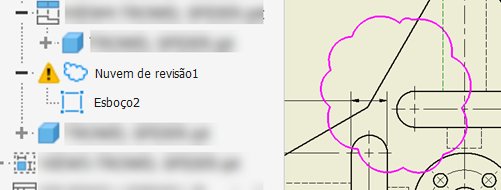
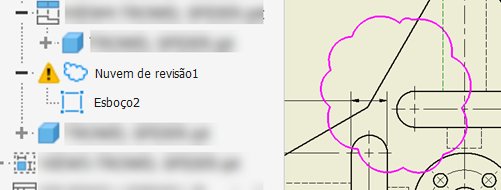
Como outras anotações de desenho, se a nuvem de revisão não estiver fechada ou estiver definida incorretamente, ela ficará em cor magenta na tela e o nó do navegador exibirá um triângulo de cuidado. Isso significa que é necessário realizar uma ação para resolver um problema com o conteúdo do esboço. É possível:
- Clique com o botão direito do mouse no nó do navegador ou na linha de nuvem de revisão na tela e clique em Recuperar para ativar o Design Doctor e começar a avaliar o que está errado.
- Expanda o nó do navegador da nuvem de revisão e edite o esboço da nuvem de revisão.
- Clique duas vezes na nuvem de revisão para editar o esboço.